3 דרכים קלות ליצור קוד QR עבור Google Docs
Miscellanea / / April 28, 2023
עם Google Docs, אתה יכול להוסיף אנשים ישירות למסמך שלך, לתת להם רמת גישה מגוונת, ואפילו להעתיק את קישור המסמך כדי לשתף אותו. עם זאת, קישורים יכולים להיות ארוכים ומסורבלים. כאן נכנסים קודי QR. זוהי דרך קלה יותר להוסיף אנשים רבים בבת אחת בסריקה של קוד. מסקרן? המשיכו לקרוא בעודנו בוחנים 3 דרכים ליצור קוד QR עבור Google Docs.

שיתוף Google Docs שלך באמצעות קוד QR יכול להיות מועיל במיוחד אם תרצה לתת למספר משתמשים הרשאה למסמך שלך מבלי להוסיף אותם באופן ידני אחד אחד. כל שעליך לעשות הוא לשתף את קוד ה-QR ולעדכן את הגדרות השיתוף של המסמך בהתאם. בואו נראה לכם איך.
הערה: ודא שאתה מחובר לחשבון Google שלך לפני שתמשיך.
1. צור קוד QR עבור Google Docs באמצעות אפשרות השיתוף של Chrome
הודות לפונקציות השיתוף בגוגל כרום, ימי העתקת הקישורים כדי לשתף אותם הם נחלת העבר. כעת תוכל להשתמש בתכונות אלה כדי ליצור קוד QR עבור כמעט כל קישור לדף אינטרנט ולשתף אותו כרצונך. הנה איך.
עֵצָה: אתה יכול להשתמש באפשרות זו כדי ליצור קודי QR הניתנים לשיתוף גם עבור הגיליונות האלקטרוניים שלך של Google.
שלב 1: פתח את Google Docs ועבור למסמך הרלוונטי.
פתח את Google Docs
שלב 2: כאן, לחץ על שתף. פעולה זו תפתח את הגדרות השיתוף של המסמך שלך.
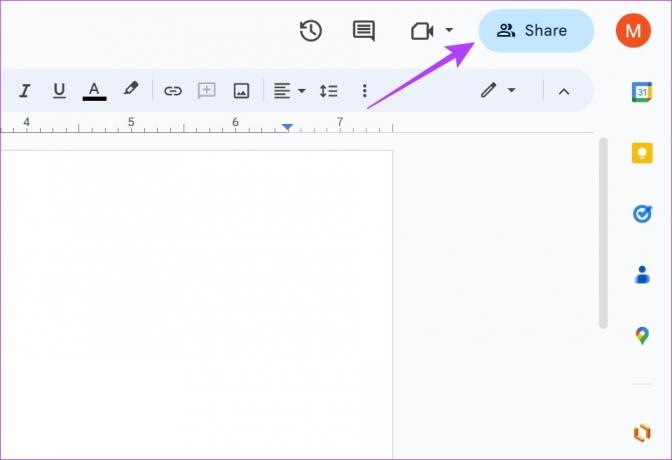
שלב 3: עדכן את הרשאות השיתוף עבור משתמשים בודדים או שנה את הגדרות הגישה הכלליות כדי לאפשר גישה לכל מי שיש לו את הקישור.

לאחר שתסיים, המסמך שלך מוכן להמרה ושיתוף באמצעות קוד QR. כעת תוכל להשתמש בלחצן השיתוף של Google Chrome כדי ליצור קוד QR ולשתף אותו כרצונך. לפרטים נוספים, עיין במאמר שלנו בנושא כיצד לשתף קישורים באמצעות Google Chrome.
2. צור קוד QR עבור Google Docs באמצעות תוספות
כפי שהשם מרמז, תוספות יכולות לעזור להוסיף תכונות נוספות ל-Google Docs ללא צורך בהתקנת תוכנה נוספת. ל-Google Workspace Marketplace יש אוסף עצום של תוספות שניתן להוסיף למוצרי Google Suite כמו Google Docs.
לכן, כדי ליצור קוד QR עבור Google Docs, אתה יכול להשתמש בתוסף QR Code Generator. הנה איך.
שלב 1: פתח את הקובץ הרלוונטי בגוגל דוקס.
שלב 2: לאחר מכן, עבור אל אפשרויות התפריט ולחץ על הרחבות.
שלב 3: כאן, עבור אל תוספות ולחץ על 'קבל תוספות'.
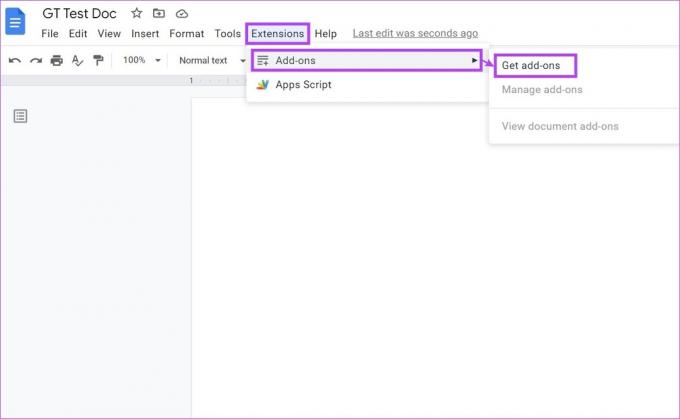
שלב 4: לחץ על שורת החיפוש כדי לחפש את התוסף 'מחולל ברקוד קוד QR' או לחץ עליו אם הוא זמין בעמוד הראשי.

שלב 5: לאחר פתיחת דף ההרחבה, לחץ על התקן.
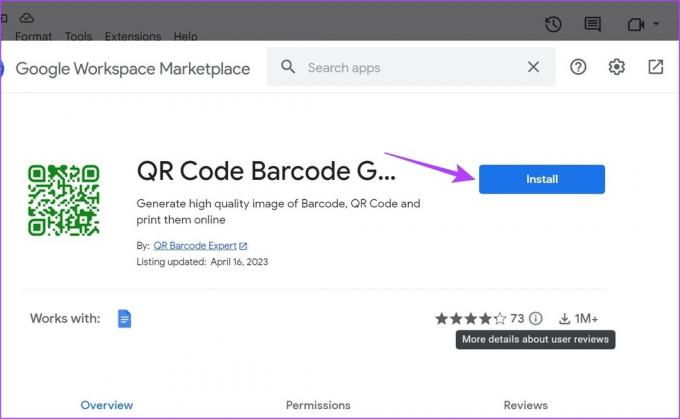
שלב 6: לחץ על המשך. לאחר מכן, עקוב אחר ההוראות שעל המסך כדי לסיים את התקנת התוסף.

שלב 7: לאחר התקנת התוסף, עבור שוב לשורת התפריטים ולחץ על הרחבות.
שלב 8: כאן, בחר 'מחולל ברקוד QR Code'.
שלב 9: מתוך אפשרויות התפריט, לחץ על 'מחולל קוד QR'.

זה יפתח סרגל צד עם קוד ה-QR.

כעת תוכל להוריד או להעתיק את קוד ה-QR הזה ולשתף אותו כרצונך. בנוסף, אתה יכול גם להשתמש באפשרויות התפריט האחרות כדי ליצור קודי QR מותאמים אישית לאירועים ועוד. אם כי, אתה עשוי להיות מוגבל ל-23 קודי QR בחינם אם אתה משתמש בתוסף מבלי להיכנס או לקבל תוכנית מנוי פרימיום כלשהי.
3. השתמש באתרי צד שלישי כדי ליצור קוד QR עבור Google Docs
מלבד שימוש בתוספות, אתה יכול גם להשתמש באתרי צד שלישי כמו Adobe QR Code Generator כדי ליצור קוד QR. לאחר מכן, שתף את Google Docs שלך באמצעות קוד QR זה. הנה איך לעשות את זה.
הערה: הקפד להיכנס לחשבון Adobe שלך לפני שתמשיך.
שלב 1: פתח את Google Docs.
שלב 2: כעת, עבור למסמך הרלוונטי ולחץ על סמל השיתוף.
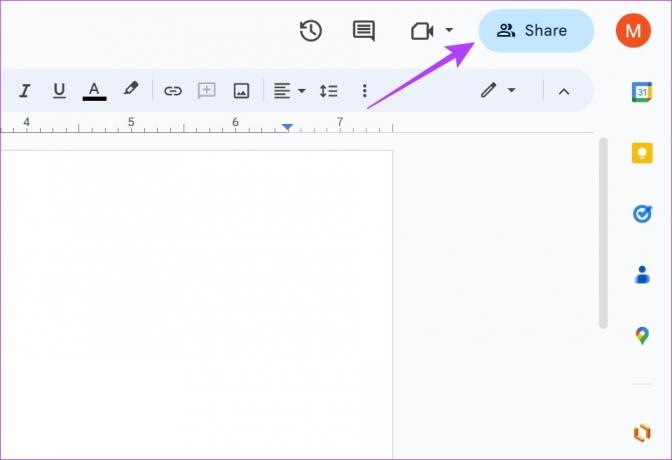
שלב 3: כאן, הוסף אנשים למסמך באמצעות סרגל החיפוש. לחלופין, תוכל גם לעדכן את המשתמשים שנוספו או את הגישה הכללית לפי העדפתך.

שלב 4: לאחר עדכון הגישה, לחץ על העתק קישור.
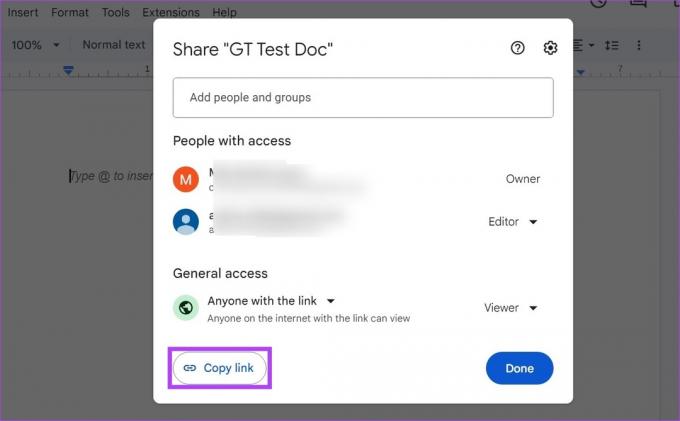
שלב 5: כעת, פתח את אתר האינטרנט של Adobe QR Code Generator.
פתח את Adobe QR Code Generator
שלב 6: גלול מטה ולחץ על 'צור את קוד ה-OR שלך עכשיו'.

שלב 7: כאן, השתמש בסרגל הצד כדי לבחור את הסגנון, הצבע וסוג הקובץ שאתה רוצה ש-Adobe תיצור עבור קוד ה-QR שלך.

שלב 8: לאחר מכן, הדבק את קישור המסמך שהועתק לתיבה ולחץ על 'צור קוד QR'.
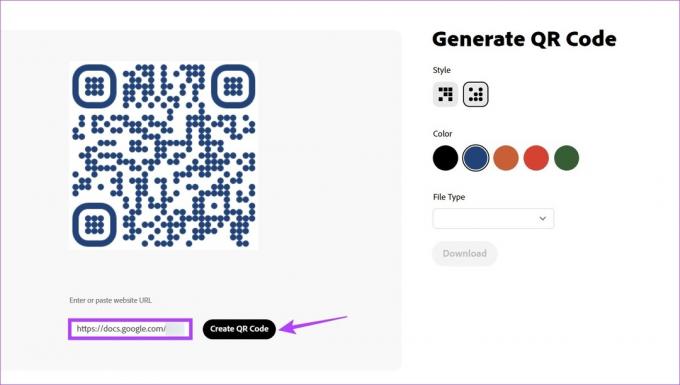
שלב 9: לאחר יצירת קוד ה-QR, לחץ על הורד.

זה ישמור את קוד ה-QR במכשיר שלך. בעוד שאתר Adobe QR Code Generator הוא דרך מאובטחת ליצור קוד QR עבור Google Docs, אתה יכול גם להשתמש באתרים אחרים כמו QR טייגר לעשות את אותו הדבר.
עם זאת, ודא שאתה סומך על האתר עם הנתונים שלך לפני שתיכנס לקישור המסמכים שהועתק. בנוסף, אתה יכול גם להשתמש בשיטה זו כדי להמיר קישורי Google Sheets לקודי QR לשיתוף קל.
שאלות נפוצות ליצירת קוד QR עבור Google Docs
קודי ה-QR יישמרו בפורמט שבחרת במכשיר שלך.
כן, אתה יכול גם להשתמש בתוספות אחרות כמו מחולל קוד ברקוד ו-QR ו מחולל קוד QR בחינם כדי ליצור קודי QR עבור Google Docs.
שתף את המסמכים שלך בקלות
בעוד שכתובות אתרים בדרך כלל ארוכות וקשות להעתקה ושליחה, קודי QR הופכים את העבודה הזו לקלה יותר באופן אקספוננציאלי. לכן, אנו מקווים שהמאמר שלנו עזר ליצור קוד QR עבור Google Docs שלך כדי לשלוח אותם בקלות. אתה יכול גם לעיין במאמר אחר שלנו כדי לדעת איך לעשות זאת להמיר את Google Docs ל-PDF קבצים.
עודכן לאחרונה ב-25 באפריל, 2023
המאמר לעיל עשוי להכיל קישורי שותפים שעוזרים לתמוך ב-Guiding Tech. עם זאת, זה לא משפיע על שלמות העריכה שלנו. התוכן נשאר חסר פניות ואותנטי.



